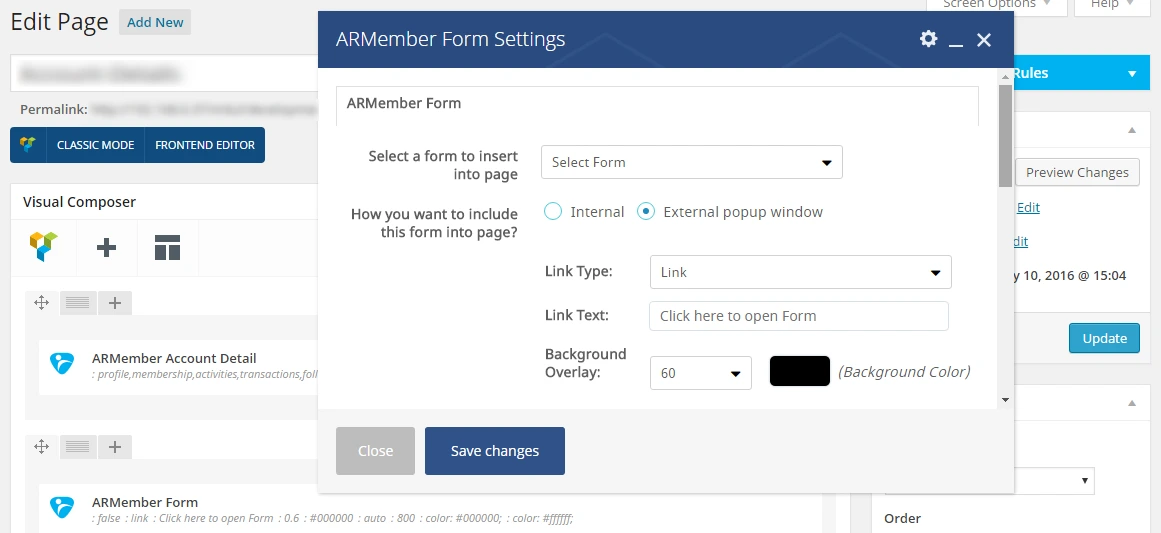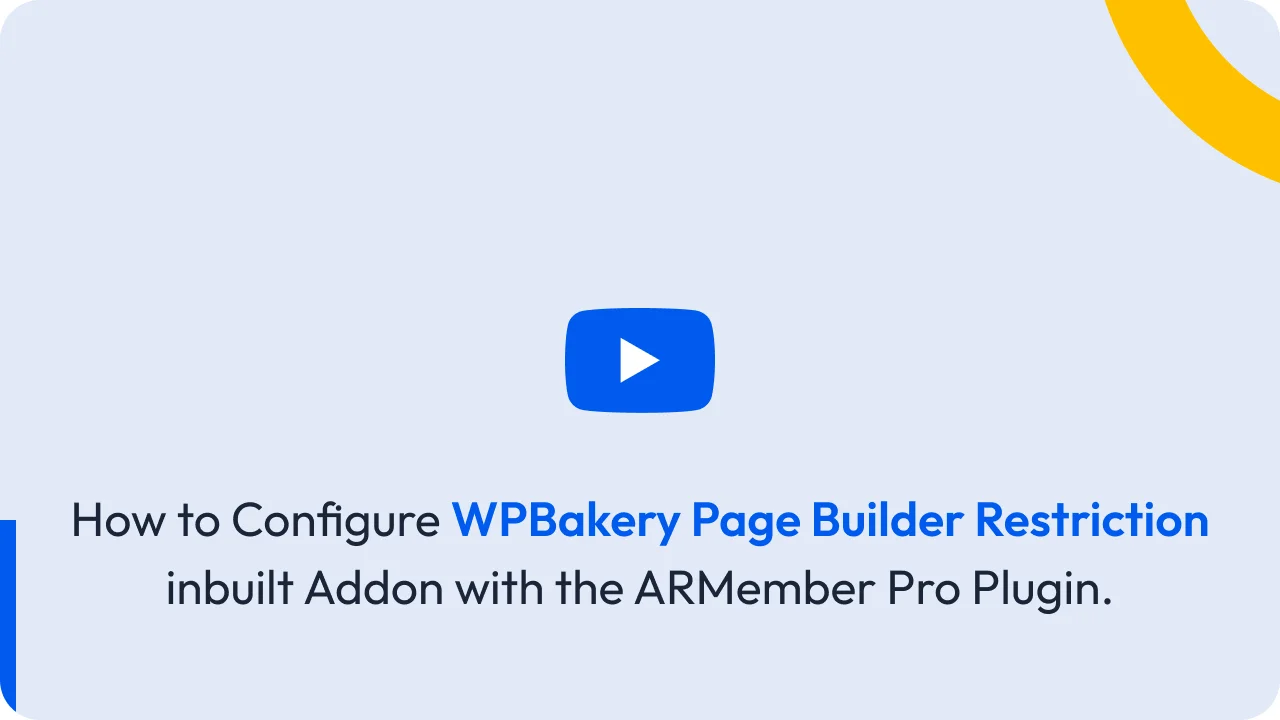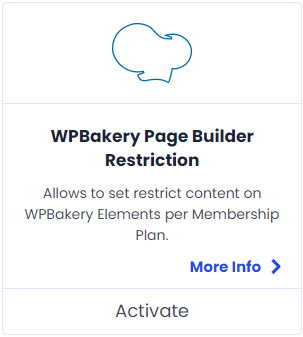ARMember is very flexible which supports Visual Composer to add plugin shortcodes Page / Post.
If you have Visual Composer installed on your website, you can easily add armember plugin shortcodes by just clicking on specific module.
Just go to visual composer “Backend Editor > Add Element”.
As you can see in below picture, you have ARMember tab, that tab will list all shortcodes. By clicking on specific shortcode, popup will be open with shortcode argument options.
ARMember WPBakery Page Builder Elements
Supported Shortcodes:
ARMember Form
Add Forms in page created with ARMember plugin
ARMember Edit Profile
You can create edit profile page by selecting this element.
ARMember Logout
Add Logout link by ARMember plugin.
ARMember Membership Setup Wizard
Add membership setup for frontend user with created setup from ARMember plugin.
ARMember Payment Transaction
Show transaction history to particular user.
ARMember My Profile
Add this element to show user details when it is logged in to system.
ARMember Close Account
Add element to display membership close account page.
ARMember Cancel Subscription
Add this element to provide facility of cancel Subscription link in frontend.
ARMember Current Membership
Add this element to display current membership details of particular user.
ARMember Conditional Redirect
This will provide conditional redirection based on plan along with plan comparison.
ARMember Conditional Redirect(User Role)
Conditional Redirection(User Role): This will provide conditional redirection based on user’s role.
ARMember UserName
Add to display logged in user’s username.
ARMember User DisplayName
Add to display loggedin user’s displayname.
ARMember User FirstName LastName
Add to display loggedin user’s Firstname and Lastname.
Following Image showing a screen : If ARMember Form element is selected, then related options like select form, popup window options of link or button, its text etc.
ARMember WPBakery Page Builder Restriction
ARMember exclusively add feature add-on WPBakery Builder Restriction in WPBakery Builder Page Editor, which facilitate to restrict content show/hide for Membership Plans/Non loggedin User/Loggedin user. When you edit your page with WPBakery Page Builder you will have a facility to restrict WPBakery Builder Row, Column And Element content from Section and Row settings
When Add-on is activated, WPBakery Page Builder Restriction will be displayed in Row, Column and Element settings. Please note that will be displayed only if WPBakery Page Builder Restriction is activated under Add-ons.
Please see below screenshot.
Click on Edit icon of Row, Column And Elelment. As Above Screenshot, and after that desplayed Row, Column And Elelment settings Popup Which Edit icon you clicked.
After That click on ARMember Restriction Tab in setting popup
After that check setting popup. you can see tab ARMember click on that And you will see Enable Restriction access switch, set Yes on that Selectbox.Please see below screenshot.
After Follow above steps you will see setting of Content Restriction Type and Memebrship plan(s)
Set your restriction settings as per your requirement and click on save/update button that it.